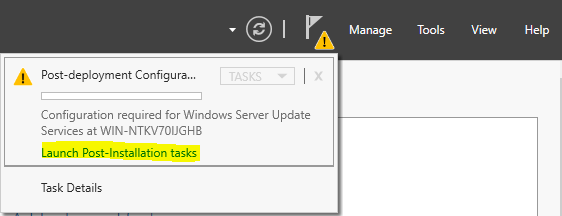WSUS in Windows Server 2019
Der Windows Server Update Service (WSUS) ist ein Feature unter Windows Server zur zentralen Verwaltung von Updates in einer Windows Umgebung.
Eingeführt wurde das Feature 2005 in Windows Server 2003 als Nachfolger des Software Update Services (SUS).
Das Aufsetzen eines WSUS-Servers erfordert grob drei Schritte:
Installation der Rolle
Ausführen der Nachbereitungsaufgaben
Durchlauf des WSUS Configuration Wizards
Neuerungen gibt es im Bereich WSUS seit Windows Server 2012 nahezu nicht. Wie Sie WSUS unter Windows Server 2019 aufsetzen zeige ich in diesem Blogeintrag.
Installation der WSUS Rolle
Die Installation erfolgt, wie auch bei anderen Installationen von Rollen und Funktionen über den Server Manager. Die zugehörige Rolle heißt „Windows Server Update Services“.
Bei Auswahl der Rolle werden Ihnen weitere Rollen und Features aufgelistet, welche Sie als Voraussetzung für WSUS mit installieren müssen:
.NET Framework 4.7 Features
RSAT
Web Server IIS
Windows Process Activation Service
Anschließend haben Sie die Möglichkeit WSUS für die Verwendung einer Windows Internal Database (WID) oder einer bestehende SQL Datenbank einzurichten.
Sie haben im Nachhinein noch die Möglichkeit von einer WID zu einer SQL Datenbank zu migrieren.
Des Weiteren muss, wie auch in vorherigen WSUS Versionen, ein Share bereitgestellt werden, auf welchem die Updates abgelegt werden können.
Anschließend erfolgt die Installation der Rolle.
Installation per PowerShell
Wer die Nutzung der PowerShell bevorzugt, kann den folgenden Befehl eingeben, um den WSUS mit Windows Internal Database und zugehörige Tools zu installieren:
Install-WindowsFeature -Name UpdateServices, UpdateServices-WidDB, UpdateServices-Services, UpdateServices-RSAT, UpdateServices-API, UpdateServices-UIInstallationsnachbereitung
Nach der Installation führen Sie wie schon seit Windows Server 2012 die Post-Installation tasks (Nachbereitungsaufgaben) durch, welche Ihnen im Server Manager angezeigt werden.
Abb. 1: Launch Post-Installation tasks
Öffnen Sie anschließend die WSUS Console.
Es erscheint der WSUS Configuration Wizard.
Konfiguration
Die Konfiguration läuft straight forward ab.
Einzig diejenigen, welche von Windows Server 2012 und älteren Versionen kommen, sollten bei der Vergabe der Ports aufpassen. Die Portnummern haben sich seit Windows Server 2012 von 80 zu 8530 für HTTP und 443 zu 8531 für HTTPS geändert. Die Auswahl der Sprachpakete, Produkte und Klassifikationen, als auch die Synchronisationszeiten können zu einem späteren Zeitpunkt konfiguriert und verändert werden.
Anschließend geht es an die Planung der Verteilungsstrategie, Wartungsintervalle und Synchronisationszeiten. Diesem Thema widme ich mich in meinem nächsten Blogeintrag.
MEHR BLOG-KATEGORIEN
- ASP.NET
- Active Directory
- Administration Tools
- Allgemein
- Backup
- ChatBots
- Configuration Manager
- DNS
- Data Protection Manager
- Deployment
- Endpoint Protection
- Exchange Server
- Gruppenrichtlinien
- Hyper-V
- Intune
- Konferenz
- Künstliche Intelligenz
- Linux
- Microsoft Office
- Microsoft Teams
- Office 365
- Office Web App Server
- Powershell
- Remote Desktop Server
- Remote Server
- SQL Server
- Sharepoint Server
- Sicherheit
- System Center
- Training
- Verschlüsselung
- Virtual Machine Manager
- Visual Studio
- WSUS
- Windows 10
- Windows 8
- Windows Azure
- Windows Client
- Windows Server
- Windows Server 2012
- Windows Server 2012R2
- Windows Server 2016
- Windows Server 2019
- Windows Server 2022
- Zertifikate